Valg af indstillinger
Du kan ændre kopieringsindstillingerne, f.eks. forstørrelse og intensitet.
Skærmbilledet Udskriftsindstillinger
Visningen af skærmbilledet for udskriftsindstillinger varierer med kopimenuen.
-
I Kopier (Copy):
Følgende skærmbillede vises, når du tapper på knappen Indstillinger (Settings) på standbyskærmbilledet for kopiering.

-
I Kopi uden kant (Borderless copy) eller Slet ramme (Frame erase copy):
Det følgende skærmbillede vises inden kopiering.

 Bemærk
Bemærk
-
Du kan finde oplysninger om skærmbilledet for udskriftsindstillinger eller indstillingen for Fotokopiering (Photo copy) i Kopiering af fotos.
Valg af indstillinger
Du kan angive følgende indstillingselementer.
Svip for at få vist indstillingselementer, og tap derefter på indstillingselementet for at få vist indstillingerne. Tap for at angive indstillingen.

 Bemærk
Bemærk
-
Afhængigt af kopimenuen kan visse indstillingselementer eventuelt ikke vælges. I dette afsnit beskrives indstillingselementerne i Kopier (Copy).
Indstillingselementet, der ikke kan vælges, er nedtonet.
Du kan finde oplysninger om Fotokopiering (Photo copy) i Kopiering af fotos.
-
Visse indstillinger kan ikke angives i kombination med indstillingen af andet indstillingselement eller kopimenuen. Hvis der vælges en indstilling, som ikke kan angives i kombination, vises
 og Fejl-info (Error details) på den berøringsfølsomme skærm. I dette tilfælde, skal du trykke på
og Fejl-info (Error details) på den berøringsfølsomme skærm. I dette tilfælde, skal du trykke på  øverst til venstre på den berøringsfølsomme skærm for at bekræfte meddelelsen og derefter ændre indstillingen.
øverst til venstre på den berøringsfølsomme skærm for at bekræfte meddelelsen og derefter ændre indstillingen. -
Indstillingerne for sidestørrelse, medietype osv. bevares, selvom maskinen slukkes.
-
Når kopiering starter i den kopimenu, der ikke er tilgængelig med den angivne indstilling, vises Den angivne funktionen er ikke tilgængelig m. de aktuelle indstil. (The specified function is not available with current settings.) på den berøringsfølsomme skærm. Skift indstillingen ved at følge vejledningen på skærmen.
-
Forstørr. (Magnif.) (forstørrelse)
Angiv formindskelses/forstørrelsesmetoden.
-
Intensitet (Intensity)
Angiv intensiteten.
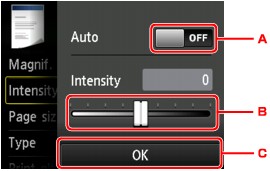
-
Tap for at aktivere/deaktivere automatisk justering af intensiteten.
Når TIL (ON) vælges, justeres intensiteten automatisk i overensstemmelse med originalerne på glaspladen.
-
Træk for at angive intensiteten.
-
Tap for at bekræfte intensitetsindstillingerne.
-
-
Sidestør. (Page size)
Vælg sidestørrelsen på det ilagte papir.
-
Type (medietype)
Vælg det ilagte papirs medietype.
-
Udskr.kv. (Print qlty) (udskriftskvalitet)
Juster billedkvaliteten i henhold til originalen.
 Vigtigt
Vigtigt-
Hvis du bruger Kladde (Draft) med Type angivet til Almindeligt papir (Plain paper), og kvaliteten ikke er så god som forventet, skal du vælge Standard eller Høj (High) for Udskr.kv. (Print qlty) og prøve at kopiere igen.
-
Vælg Høj (High) for Udskr.kv. (Print qlty) for at kopiere i gråtoner. Gråtoner gengiver farvetoner i grå nuancer i stedet for i sort-hvid.
-
-
Layout
Vælg layoutet.
 Kopiering af to sider, der skal tilpasses på en enkelt side
Kopiering af to sider, der skal tilpasses på en enkelt side Kopiering af fire sider, der skal tilpasses på en enkelt side
Kopiering af fire sider, der skal tilpasses på en enkelt side -
2-sidet uds.inds. (2-sidedPrintSetting)
Vælg, om der skal udføres 2-sidet kopiering.

